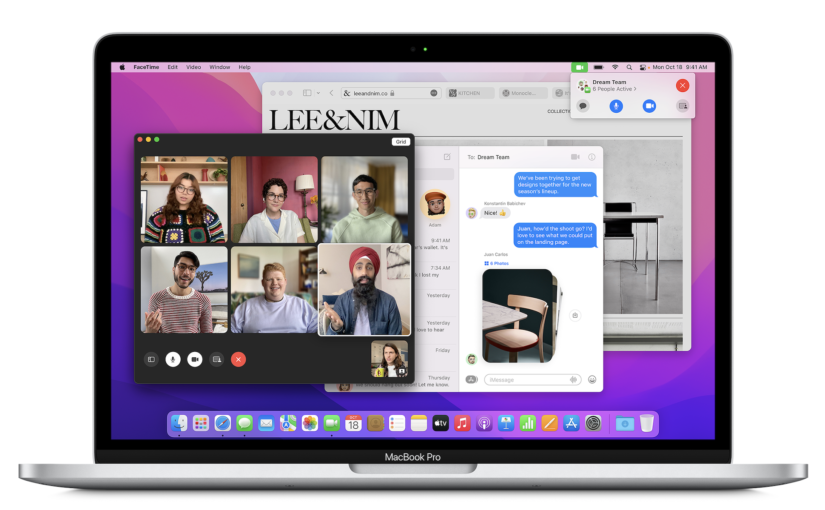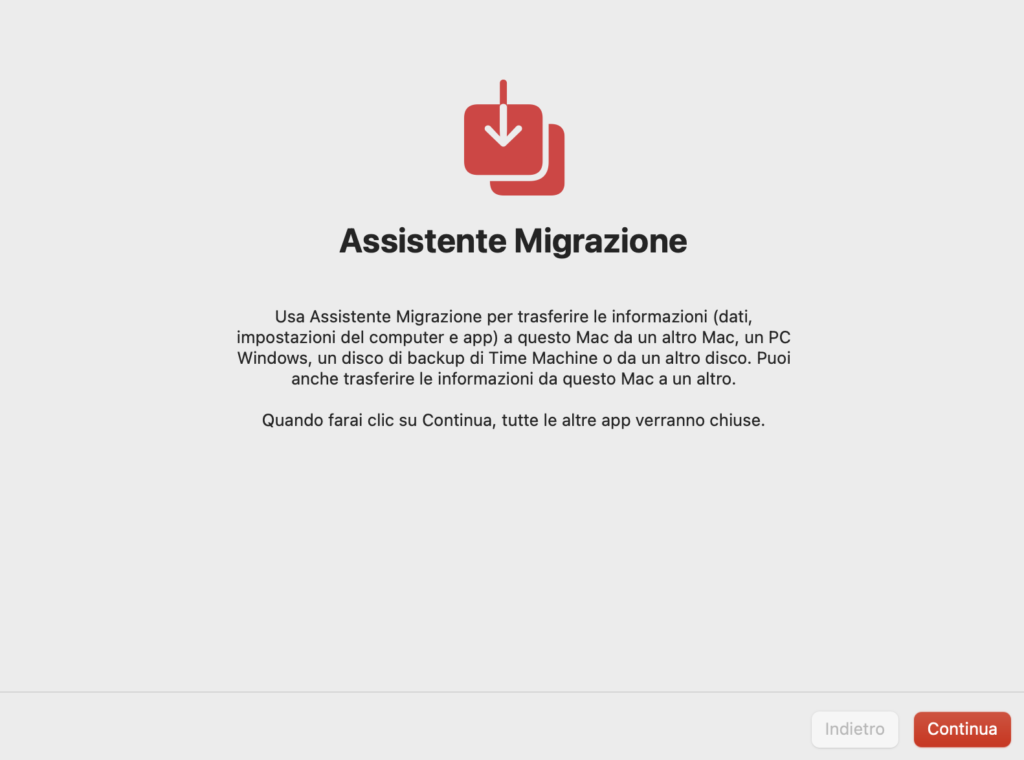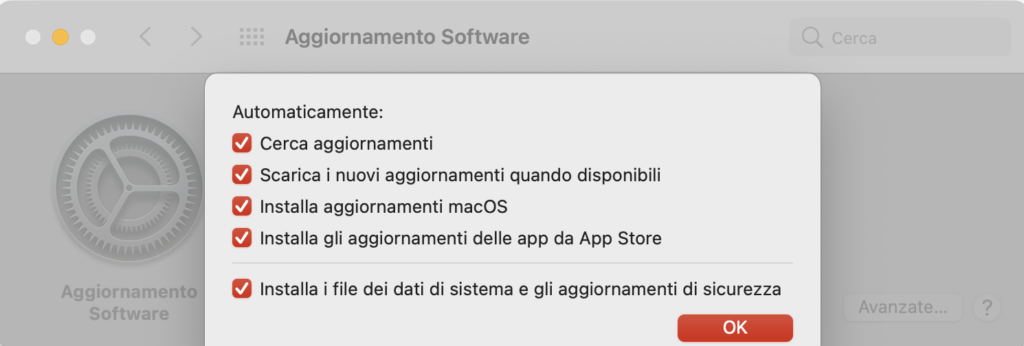Ormai ci siamo: macOS Monterey, il nuovo sistema operativo per i Mac Intel e Apple Silicon sta arrivando. È tempo di pensare a come aggiornare alla nuova versione del sistema operativo per i computer.
Per esempio: è tempo di decidere il metodo di installazione. Che, come forse saprai, sono due…
Prima di procedere: questo è un articolo dedicato a macOS Monterey, ma non è l’unico né sarà l’unico. Ne esiste già uno:
Come aggiornare a macOS Monterey – I preparativi
Dagli un’occhiata. E poi, torna a leggere questo!
Scegliere il metodo di installazione
Ci sono, come scritto in precedenza, due metodi di installazione per il nuovo sistema operativo di Apple. E in realtà, ci sono sempre stati due sistemi.
Il primo: l’aggiornamento. È quello usato dalla maggior parte degli utenti. Quando arriva il momento, dopo aver effettuato le operazioni indicate nel precedente articolo (soprattutto il backup, mi raccomando), si va sull’App Store e si scarica Monterey. Fine.
C’è poi una minoranza di utenti che preferisce qualcosa di più radicale (e che richiede quindi un po’ più di tempo). Vale a dire un’installazione “pulita” il che vuol dire che il sistema operativo viene sì installato, ma dopo aver inizializzato il disco di avvio. Questo prevede (per prima cosa), un bel backup, e solo dopo la cancellazione di tutti i file per poi procedere, appunto, con un’installazione “pulita”. In questo modo eventuali problemi o conflitti, o più semplicemente, certi rallentamenti del sistema, vengono eliminati alla radice.
Hai installato la beta di macOS Monterey? In questo caso puoi scegliere o l’aggiornamento; oppure l’istallazione “pulita”.
Aggiornare a macOS Monterey
Quando arriva il momento (il 25 ottobre), si fa quello che ormai siamo ben abituati a fare. Vale a dire ci si reca sul Mac App Store e si scarica l’Installer. Sarà lui a pensare a ogni cosa.
Il suo metodo di lavoro è molto semplice: lascia intatti tutti i tuoi file (naturalmente); sostituisce le vecchie versione delle applicazioni di sistema (Safari; Mail; Anteprima; eccetera eccetera) con le più recenti. E se scova qualche software potenzialmente incompatibile con Monterey, lo sposta in una cartella apposita e poi avvisa l’utente di quanto ha fatto. Da precisare che l’Installer non è infallibile, e quindi non conosce precisamente tutto il software incompatibile. La sua azione si limita a individuare quei driver o quelle estensioni kernel (che di solito entrano in azione all’avvio del sistema), che potrebbe creare conflitti. Ma, lo riscriviamo: benché svolga un buon lavoro, non è infallibile. Potrebbe anche lasciare al suo posto qualcosa che in seguito darà dei grattacapi.
Ricorda che le applicazioni incompatibili con Monterey, saranno lasciate al loro posto. Scoprirai che non girano con il nuovo sistema operativo quando… Proverai a lanciarle.
Installare macOS Monterey ex-novo
Poi, alcuni preferiscono installare macOS Monterey da zero, o ex-novo. O effettuare un’installazione pulita. Insomma: qualunque sia il nome di questo metodo, è il meno usato.
Come indicato in precedenza, questo metodo di installazione prevede un backup per prima cosa; poi l’inizializzazione del disco di avvio del tuo Mac (il che vuol dire eliminare tutti i file lì contenuti). Infine l’installazione della versione di macOS Monterey e infine il ripristino dei tuoi file (tutti i tuoi file) grazie al backup effettuato in precedenza (e all’applicazione Assistente Migrazione). E da questo si capisce che si tratta di una faccenda un poco più complicata della precedenza, e che proprio per questo tutti, o quasi, prediligano l’aggiornamento.
Si fa tutto questo (l’installazione ex-novo del sistema operativo), perché col tempo il Mac accumula file, diventa magari un po’ troppo lento. E questo sistema dovrebbe aiutare a renderlo di nuovo più pimpante. Dovrebbe.
Abbiamo accennato all’applicazione Assistente migrazione, che permette di indicare al sistema il backup da usare per copiare, sul disco di avvio pulito, tutti i file, le preferenze, le impostazioni precedenti. Ed è un’ottima cosa perché altrimenti dovresti fare tutto a mano.
Il problema è che si tratta di un’applicazione piuttosto rigida. Le possibilità di scegliere che cosa copiare sul disco di avvio ora pulito, e che cosa non copiare, sono piuttosto limitate. Alla fine di tutto questo lavoro, ci si ritrova praticamente con il disco nelle condizioni in cui era in precedenza.
Un’installazione “pulita” dovrebbe essere fatta solo ed esclusivamente in pochi casi. Per esempio: il disco di avvio presenta errori che Utility Disco non riesce a riparare. E che nemmeno le applicazioni di terze parti sono capaci di risolvere definitivamente.
Un altro buon motivo per scegliere questo metodo? Hai tentato l’aggiornamento ma non ha funzionato. Di solito tutto gira alla perfezione, ma in alcuni, rari casi, succede che qualcosa non gira per il verso giusto. Occorre per forza di cose procedere con l’installazione “pulita”.
Il consiglio è quindi quello che scegliere il primo metodo, e di ricorrere al secondo solo in casi eccezionali.
Come ottenere l’Installer
Il 25 ottobre arriva quindi macOS Monterey.
Lancia le Preferenze di Sistema e clicca su Aggiornamento software. Premi il pulsante “Avanzate” in basso a destra. Se la voce “Scarica i nuovi aggiornamenti quando disponibili” è spuntata, l’Installer sarà scaricato non appena disponibile e tu potrai decidere quando procedere con l’installazione vera e propria.
In caso contrario, lancia l’applicazione App Store e poi individua il banner che reclamizza l’arrivo di Monterey (sarà di certo ben visibile). Cliccalo, inserisci Apple ID e password, e inizierà il download dell’Installer all’interno della cartella Applicazioni. Una volta terminato l’Installer si lancerà da sé. Se non sei pronto per procedere, nessun problema: vai nella barra dei menu, clicca su Installa macOS Monterey e seleziona il comando Esci dall’installazione. Quando sarai pronto potrai, con un doppio clic, procedere.
Come sempre, è bene però spostare l’Installer al di fuori della cartella Applicazioni. Magari in quella Documenti, o in quella Download, o Immagini. Per quale ragione?
Perché dopo che sarai passato a Monterey, l’Installer sarà rimosso. Se tu hai più Mac da aggiornare, invece di dover scaricare ancora e ancora l’Installer potrai averlo sottomano e usarlo anche per le altre macchine.
Creare un disco avviabile
È bene creare un disco avviabile di Monterey. Se devi aggiornare più di un computer, e hai una connessione al Web a singhiozzo, scaricarne una per ogni Mac potrebbe essere noiosissimo. Oppure, devi re-installare Monterey.
Procurati una chiavetta USB (almeno 12 GB), o se preferisci un disco SSD esterno. Poi, scarica l’applicazione Install Disk Creator (gratuita, ma le donazioni sono benvenute). E segui le istruzioni (ma ricorda: prima di procedere è indispensabile il backup!).